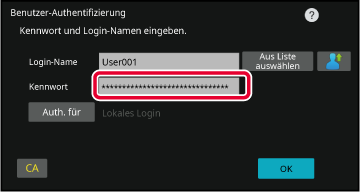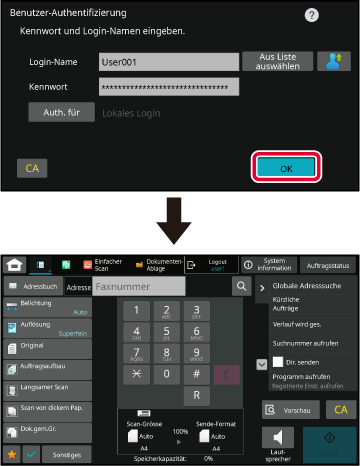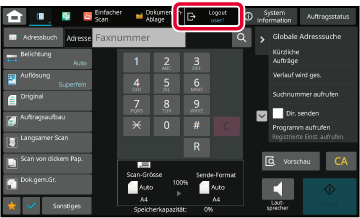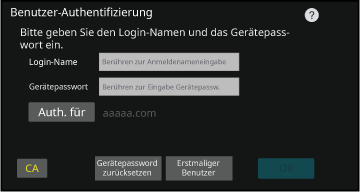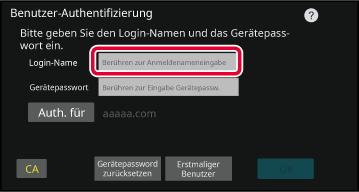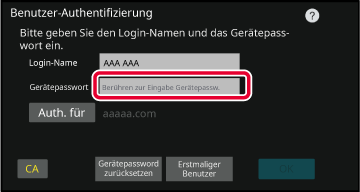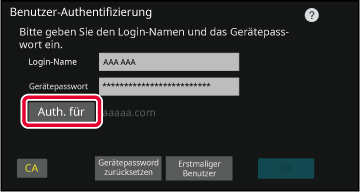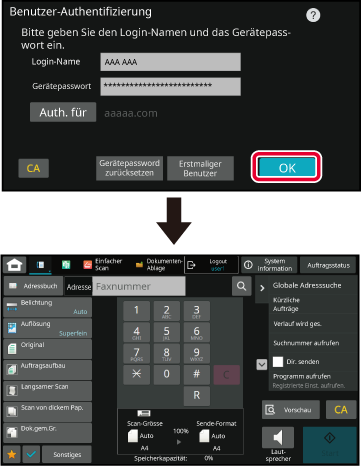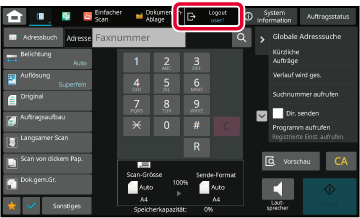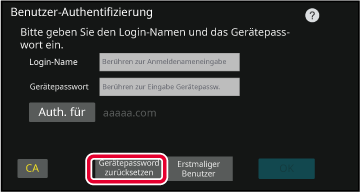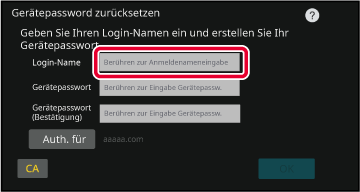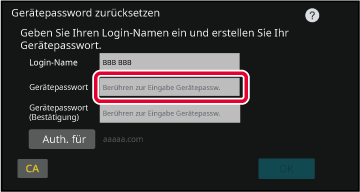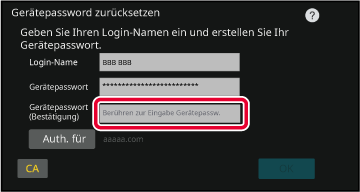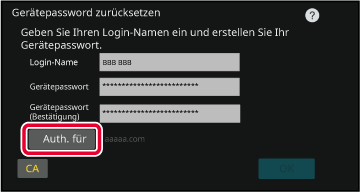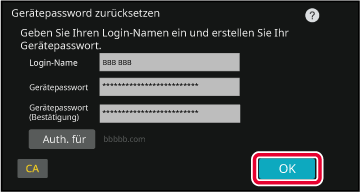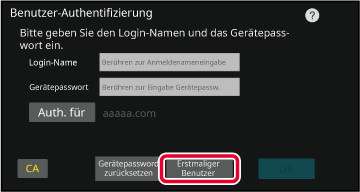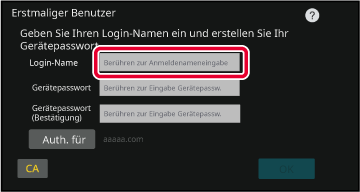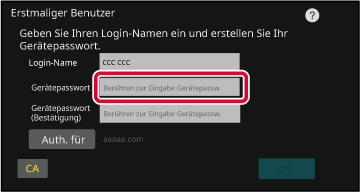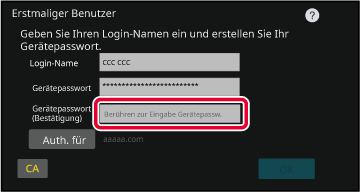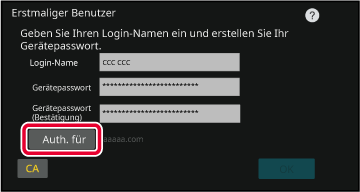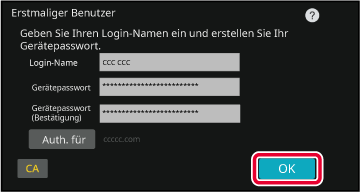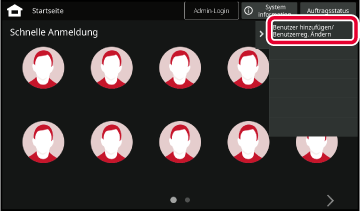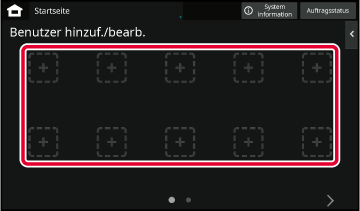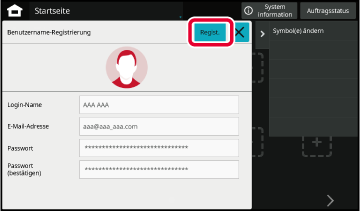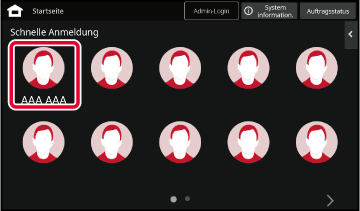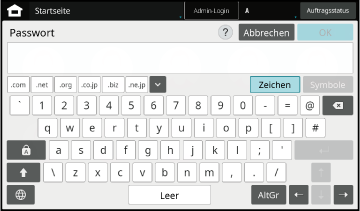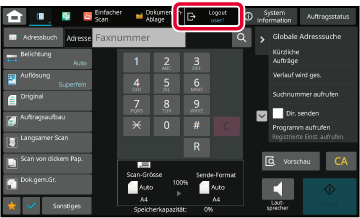Führen Sie die folgenden
Schritte aus, um sich mit der vom Geräteadministrator erhaltenen
Benutzernummer anzumelden.
Beim Starten des Geräts wird der Anmeldebildschirm angezeigt.
Steuerung nach Benutzernummer
- Wenn in den Systemeinstellungen die
Funktion "Warnung bei fehlgeschlagenem Login" aktiviert ist, wird das Bedienfeld für
fünf
Minuten gesperrt, wenn dreimal hintereinander eine ungültige Benutzernummer
eingegeben wird.
- Wenden Sie sich an den Geräteadministrator,
um die Ihnen zugewiesene Benutzernummer zu prüfen.
Geben Sie die Benutzernummer (5 bis 8 Ziffern) mit den
Zifferntasten ein.
Die eingegebenen Ziffern werden als "

" angezeigt.
Berühren Sie die Taste [OK].
Wenn die eingegebene Benutzernummer authentifiziert wurde,
wird die Anzahl der für den Benutzer zum Scannen oder Kopieren verbliebenen
Seiten angezeigt.
Wenn die Seitenanzahl für den angemeldeten Benutzer einer
Begrenzung unterliegt, wird der Seitenzähler angezeigt.
- So
begrenzen Sie für einen Benutzer die Seitenanzahl:
Wählen
Sie unter "Einstellungen (Administrator)" [Kontrolle der Benutzer]
→ [Einstellung Zugangskontrolle] → [Seitenbegrenzungsgruppe].
- So blenden
Sie nach der Anmeldung die verfügbare Seitenanzahl aus:
Deaktivieren
Sie unter "Einstellungen (Administrator)" [Systemeinstellungen]
→ [Einstellung Authentifizierung] → [Standard- einstellungen] →
[Verbrauchsstatus nach Login anzeigen].
- So ändern
Sie die Anzeigedauer von Meldungen:
Wählen
Sie im "Einstellungen (Administrator)" [Systemeinstellungen] → [Allgemeine
Einstellungen] → [Betriebs- Einstellungen] → [Param.Ein- Stellungen]
→ [Meldungszeitdauer einstellen].
Wenn die Benutzernummer eine 8-stellige Zahl ist,
kann dieser Schritt übersprungen werden. Die Anmeldung erfolgt automatisch
nach Eingabe der Benutzernummer.
Wenn Sie Ihre Arbeit beendet haben und sich abmelden
möchten, tippen Sie auf die Taste [Logout].
Mithilfe dieser Methode können sich Benutzer
mit dem Login-Namen und Kennwort anmelden, das sie vom Geräteadministrator
oder dem Administrator des LDAP-Servers erhalten haben.
Beim Starten des Geräts wird der Anmeldebildschirm angezeigt.
Steuerung
nach Login-Name und Passwort
- Wenn die LDAP-Authentifizierung verwendet
wird, werden in diesem Fenster abweichende Funktionen angezeigt.
- Wird die LDAP-Authentifizierung verwendet,
kann je nach Authentifizierungsmethode die Taste [E-Mail-Adresse] erscheinen.
Berühren Sie das Textfeld [E-Mail-Adresse], und geben Sie Ihre E-Mail-Adresse
ein.
- Wenn in den Systemeinstellungen die Funktion
"Warnung bei fehlgeschlagenem Login" aktiviert ist, wird das Bedienfeld für fünf Minuten
gesperrt, wenn dreimal hintereinander ein ungültiger Anmeldename
oder ein ungültiges Kennwort eingegeben wird.
Wenden Sie sich an den Geräteadministrator, um die Ihnen zugewiesene
Kombination aus Login-Name und Passwort zu prüfen.
- So
richten Sie die [Warnung bei fehlgeschlagener Anmeldung] ein:
Wählen
Sie unter "Einstellungen (Administrator)" [Systemeinstellungen]
→ [Einstellung Authentifizierung] → [Standardeinstellungen] → [Warnung
bei fehlgeschlagenem Login].
- So speichern
Sie einen Benutzernamen:
Wählen
Sie unter "Einstellungen (Administrator)" [Kontrolle der Benutzer]
→ [Benutzereinstellungen] → [Benutzerliste].
Registrieren Sie zudem ausführliche Informationen wie z. B. den
Anmeldenamen, die Benutzernummer und das Passwort. Fragen Sie den
Geräteadministrator nach den für Sie erforderlichen Informationen.
Geben Sie Ihren Anmeldenamen ein.
Eingabe über die SofttastaturWenn die Registrierung des Benutzernamens nicht im Einstellungsmodus
durchgeführt wurde, müssen Benutzer, die ausschließlich die LDAP-Authentifizierung
verwenden, das Textfeld [Login-Name] antippen, und den Anmeldenamen
mit der Softtastatur eingeben.
Auswahl aus einer Liste Tippen Sie die Taste [Aus Liste auswählen] an, und wählen Sie
aus der angezeigten Benutzerliste einen Benutzernamen aus.
Die LDAP-Authentifizierung wird verwendet, wenn
der Serveradministrator im lokalen Netzwerk einen LDAP-Dienst bereitstellt.
Geben Sie das Passwort ein.
Tätigen Sie die Eingabe über die Softtastatur.
Wenn Sie sich auf einem LDAP Server anmelden, geben Sie
das Passwort ein, das mit Ihrem Anmeldenamen für den LDAP-Server
gespeichert wurde.
Die eingegebenen Zeichen werden als "

" angezeigt. Berühren Sie im Anschluss
an die Eingabe die Taste [OK].
Wenn Sie als Authentifizierung einen LDAP-Server verwenden
und in der "User List" sowie auf dem LDAP-Server verschiedene Passworte
gespeichert haben, verwenden Sie das auf dem LDAP-Server gespeicherte Passwort.
So
registrieren Sie den Benutzernamen und das Kennwort:
Wählen Sie unter "Einstellungen (Administrator)" [Kontrolle
der Benutzer] → [Benutzereinstellungen] → [Benutzerliste].
Ändern Sie beim Registrieren des LDAP-Servers gegebenenfalls
die Informationen für [Auth. für].
- Bei
der Auswahl über die Benutzerliste:
Der LDAP-Server, zu dem Sie eine Verbindung
herstellen, wurde bei der Benutzerregistrierung registriert. Daher
wird bei der Auswahl des Anmeldenamens der Zielserver angezeigt,
an den sich die Authentifizierung richtet.
Gehen Sie zu Schritt 3.
- Bei der
Eingabe über die Softtastatur:
Berühren Sie [Auth. für], und wählen Sie
den LDAP-Server für die Anmeldung aus.
Berühren Sie die Taste [OK].
Wenn der eingegebene Anmeldenamen und das Passwort authentifiziert
wurden, wird die Anzahl der für den Benutzer zum Scannen oder Kopieren
verbliebenen Seiten angezeigt.
Wenn die Seitenanzahl für den angemeldeten Benutzer
einer Begrenzung unterliegt, wird der Seitenzähler angezeigt.
- So
begrenzen Sie für einen Benutzer die Seitenanzahl:
Wählen Sie unter "Einstellungen (Administrator)"
[Kontrolle der Benutzer] → [Einstellung Zugangskontrolle] → [Seitenbegrenzungsgruppe].
- So blenden
Sie nach der Anmeldung die verfügbare Seitenanzahl aus:
Deaktivieren Sie unter "Einstellungen (Administrator)"
[Systemeinstellungen] → [Einstellung Authentifizierung] → [Standard-
einstellungen] → [Verbrauchsstatus nach Login anzeigen].
- So ändern
Sie die Anzeigedauer von Meldungen:
Wählen Sie im "Einstellungen (Administrator)"
[Systemeinstellungen] → [Allgemeine Einstellungen] → [Betriebs-
Einstellungen] → [Param.Ein- Stellungen] → [Meldungszeitdauer einstellen].
Wenn Sie Ihre Arbeit beendet haben und sich abmelden
möchten, tippen Sie auf die Taste [Logout].
Diese Autorisierungsmethode wird verwendet,
wenn die Anmeldung an diesem Gerät mit einer Microsoft Entra ID erfolgt.
Beim Starten des Geräts wird der Anmeldebildschirm angezeigt.
Bei
Steuerung nach Login-Name und Gerätepasswort
Wenn in den Systemeinstellungen die Funktion "Warnung bei fehlgeschlagenem Login"
aktiviert ist, wird das Bedienfeld für fünf Minuten gesperrt, wenn
dreimal hintereinander ein ungültiger Anmeldename oder ein ungültiges
Kennwort eingegeben wird.
So
richten Sie die [Warnung bei fehlgeschlagener Anmeldung] ein:
Wählen Sie unter "Einstellungen (Administrator)" [Systemeinstellungen]
→ [Einstellung Authentifizierung] → [Standardeinstellungen] → [Warnung
bei fehlgeschlagenem Login].
Geben Sie Ihren Anmeldenamen ein.
Geben Sie den Login-Namen über die Softtastatur ein.
Geben Sie das Gerätepasswort ein.
Geben Sie das Gerätepasswort über die Softtastatur ein.
Das Gerätepasswort ist das Passwort zur Autorisierung
am Gerät.
Es ist nicht das Passwort für die Microsoft Entra ID.
Berühren Sie die Taste [Auth. für] und legen Sie das
Autorisierungsziel fest.
Berühren Sie die Taste [Auth. für], um das Autorisierungsziel einzurichten.
Berühren Sie die Taste [Auth. für], um eine Liste der Autorisierungsziele
anzuzeigen, berühren Sie das gewünschte Autorisierungsziel und berühren
Sie dann die Taste [OK].
Berühren Sie die Taste [OK].
Wenn der eingegebene Anmeldenamen und das Passwort authentifiziert
wurden, wird die Anzahl der für den Benutzer zum Scannen oder Kopieren
verbliebenen Seiten angezeigt.
- So
blenden Sie nach der Anmeldung die verfügbare Seitenanzahl aus:
Deaktivieren Sie unter "Einstellungen (Administrator)"
[Systemeinstellungen] → [Einstellung Authentifizierung] → [Standard-
einstellungen] → [Verbrauchsstatus nach Login anzeigen].
- So ändern
Sie die Anzeigedauer von Meldungen:
Wählen Sie im "Einstellungen (Administrator)"
[Systemeinstellungen] → [Allgemeine Einstellungen] → [Betriebs-
Einstellungen] → [Param.Ein- Stellungen] → [Meldungszeitdauer einstellen].
Wenn Sie Ihre Arbeit beendet haben und sich abmelden
möchten, tippen Sie auf die Taste [Logout].
GERÄTEPASSWORT ZURÜCKSETZEN
Diese Vorgehensweise dient zur Aktualisierung des Gerätepassworts,
wenn Sie z. B. das Gerätepasswort vergessen haben.
Berühren Sie die Taste [Gerätepasswort zurücksetzen].
Um das Gerätepasswort mithilfe der Login-Name/Gerätepasswort-Methode
zu aktualisieren, berühren Sie im angezeigten Bildschirm die Taste "Gerätepasswort
zurücksetzen".
Wenn der Bildschirm zur Registrierung der IC-Karte angezeigt
wird, müssen Benutzer, die IC-Karten verwenden, die IC-Karte in
den IC-Kartenleser einlegen, und Benutzer, die keine IC-Karten verwenden,
müssen [Keine IC-Karte] berühren.
Fahren Sie mit Schritt 2 fort.
Geben Sie Ihren Anmeldenamen ein.
Geben Sie das Gerätepasswort ein, das Sie einrichten
möchten.
Geben Sie das Gerätepasswort ein, das Sie in Schritt
3 unter "Bestätigung Gerätepasswort)" eingerichtet haben.
Berühren Sie die Taste [Auth. für] und legen Sie das
Autorisierungsziel fest.
Berühren Sie die Taste [Auth. für], um das Autorisierungsziel einzurichten.
Berühren Sie die Taste [Auth. für], um eine Liste der Autorisierungsziele
anzuzeigen, berühren Sie das gewünschte Autorisierungsziel und berühren
Sie dann die Taste [OK].
Berühren Sie die Taste [OK].
Der Benutzer muss über Microsoft Entra ID autorisiert
werden.
ERSTMALIGER BENUTZER
Registrieren Sie einen neuen Benutzer, damit sich dieser
mit einem Login-Name/Gerätepasswort am Gerät anmelden kann.
Berühren Sie die Taste [Erstmaliger Benutzer].
Um einen neuen Benutzer mithilfe der Login-Name/Gerätepasswort-Methode
zu registrieren, berühren Sie im angezeigten Bildschirm die Taste "Erstmaliger
Benutzer".
Wenn der Bildschirm zur Registrierung der IC-Karte angezeigt
wird, müssen Benutzer, die IC-Karten verwenden, die IC-Karte in
den IC-Kartenleser einlegen, und Benutzer, die keine IC-Karten verwenden,
müssen [Keine IC-Karte] berühren.
Fahren Sie mit Schritt 2 fort.
Geben Sie Ihren Anmeldenamen ein.
Geben Sie das Gerätepasswort ein, das Sie einrichten
möchten.
Geben Sie das Gerätepasswort ein, das Sie in Schritt
3 unter "Bestätigung Gerätepasswort)" eingerichtet haben.
Berühren Sie die Taste [Auth. für] und legen Sie das
Autorisierungsziel fest.
Berühren Sie die Taste [Auth. für], um das Autorisierungsziel einzurichten.
Berühren Sie die Taste [Auth. für], um eine Liste der Autorisierungsziele
anzuzeigen, berühren Sie das gewünschte Autorisierungsziel und berühren
Sie dann die Taste [OK].
Berühren Sie die Taste [OK].
Der Benutzer muss über Microsoft Entra ID autorisiert
werden.
Diese Funktion ermöglicht beim Bedienen
des Geräts eine einfache Authentifizierung durch Berühren eines vorkonfigurierten
Symbols.
- Es können bis zu 20 Benutzer gespeichert
werden.
- Nur das Gerät unterstützt eine Schnellauthentifizierung.
Website-Authentifizierung und Authentifizierung über einen Druckertreiber
können nicht verwendet werden. Geben Sie zur Nutzung der Website-Authentifizierung
und Authentifizierung über einen Druckertreiber ein, um sich zu
authentifizieren.
- Die Schnellauthentifizierung ist nicht
möglich für IC-Karten-Authentifizierung oder den Gerätekontomodus.
- Wenn in den Systemeinstellungen die Funktion
[Warnung bei fehlgeschlagenem Login] aktiviert ist, wird das Bedienfeld für fünf Minuten
gesperrt, wenn dreimal hintereinander ein ungültiges Passwort eingegeben
wird. Wenden Sie sich an den Geräteadministrator, um das Ihnen zugewiesene
Passwort zu prüfen.
So
verwenden Sie die Schnellauthentifizierung:
Aktivieren Sie unter "Einstellungen (Administrator)"
[Systemeinstellungen] → [Einstellung Authentifizierung] → [Standardeinstellungen]
→ [Schnelle Anmeldung aktivieren].
Legen Sie als Einstellung für den Authentifizierungsserver
"Lokales Login" und als Einstellung für die Authentifizierungsmethode
"Anmeldename und Passwort" fest.
Benutzer über die Schnellauthentifizierung registrieren
Wenn Sie Benutzer über die Schnellauthentifizierung
registrieren, können die Einstellungen für Benutzeradministration und
Website, die für die normale Registrierung von Benutzern verwendet
werden, nicht genutzt werden. Die Registrierung erfolgt über den
Anmeldebildschirm für Schnellauthentifizierung.
Berühren Sie auf dem Aktionsfeld [Benutzer hinzufügen/ Benutzerreg. Ändern].
Berühren Sie die Position, die Sie registrieren möchten.
Dadurch wechseln Sie zum Bildschirm für Benutzerregistrierung.
Wenn Sie ein bereits registriertes Symbol berühren, gelangen
Sie zum Bearbeitungsbildschirm für Benutzerdaten.
Die Bearbeitungsdetails entsprechen den Einstellungsdetails
beim Registrieren eines neuen Benutzerbildschirms. Siehe Schritt
3 beim Bearbeiten.
Geben Sie die Benutzerdaten ein, und berühren Sie die
Taste [Regist.] .
Legen Sie Benutzersymbol, Login-Name, E-Mail-Adresse, Passwort,
und Passwort (bestätigen) fest. Berühren Sie die für die Registrierung vorgesehenen
Elemente, und geben Sie die erforderlichen Daten ein.
- Berühren Sie auf
dem Aktionsfeld "Symbol(e) ändern", um den Auswahlbildschirm für Symbole
anzuzeigen. Wählen Sie das gewünschte Symbol für die Konfiguration
aus.
- Login-Name wird mit dem
Symbol angezeigt. Überprüfen Sie die Eingabe.
- Beim Bearbeiten der Benutzerdaten
kann das Passwort nicht geändert werden. "Passwort" und "Passwort (bestätigen)"
werden im Bearbeitungsbildschirm nicht angezeigt.
So
löschen Sie einen registrierten Benutzer
Berühren Sie auf dem Aktionsfeld [Benutzer hinzufügen/ Benutzerreg. Ändern] und berühren
Sie dann das Symbol des Benutzers, den Sie löschen möchten. Berühren
Sie auf dem Aktionsfeld [Löschen] und berühren Sie dann in der angezeigten
Bestätigungsmeldung die Taste [Löschen].
Bearbeiten
und Löschen von Benutzern über die Einstellungen der Benutzeradministration
und über die Website
Benutzer können nicht über die Einstellungen der Benutzeradministration
und über die Website registriert werden. Benutzer, die jedoch über
die Schnellauthentifizierung registriert wurden, werden in der Verzeichnis
Benutzer angezeigt. Benutzerdaten können über die Verzeichnis Benutzer
bearbeitet und gelöscht werden. Konfigurieren Sie die Verzeichnis
Benutzer über [Kontrolle der Benutzer] → [Benutzereinstellungen]
→ [Verzeichnis Benutzer] unter "Einstellungen (Administrator)".
Authentifizierung des Geräts mithilfe der Schnellauthentifizierung
Berühren Sie das Symbol.
Wenn kein Passwort festgelegt wurde, wird die Anmeldung hier
beendet.
Geben Sie für die Einstellung des Passworts das Passwort
ein.
Geben Sie das Passwort über die Softtastatur ein.
Der eingegebene Text wird mit "*" angezeigt. Berühren
Sie im Anschluss an die Eingabe des Passworts die Taste [OK].
Wenn Sie Ihre Arbeit beendet haben und sich abmelden
möchten, tippen Sie auf die Taste [Logout].
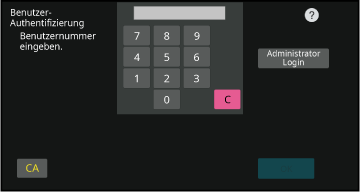
 " angezeigt.
" angezeigt.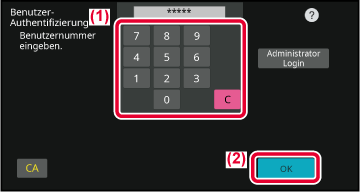
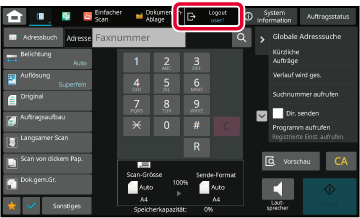
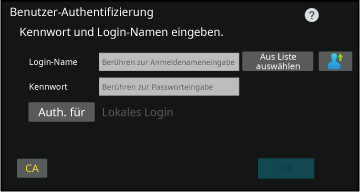
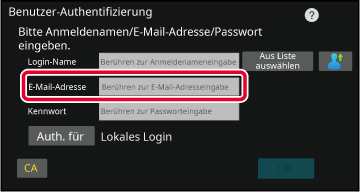
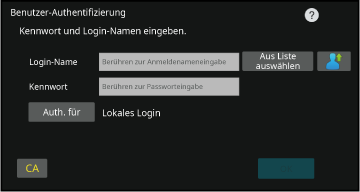
 " angezeigt. Berühren Sie im Anschluss
an die Eingabe die Taste [OK].
" angezeigt. Berühren Sie im Anschluss
an die Eingabe die Taste [OK].